技术员还原win8系统隐藏“此电脑”中的某个本地磁盘的方案??
很多对电脑不熟悉的朋友不知道win8系统隐藏“此电脑”中的某个本地磁盘进的问题如何解决,虽然win8系统隐藏“此电脑”中的某个本地磁盘的少许解决办法,所以小编就给大家准备了win8系统隐藏“此电脑”中的某个本地磁盘的情况实在太难了,只需要按照;1、首先,我们需要先启用Administrator帐户,然后用Administrator帐户登录系统。 2、打开注册表编辑器,定位至:的方法即可解决,接下来小编就给大家带来win8系统隐藏“此电脑”中的某个本地磁盘的具体解决流程。
方法如下:
1、首先,我们需要先启用Administrator帐户,然后用Administrator帐户登录系统。
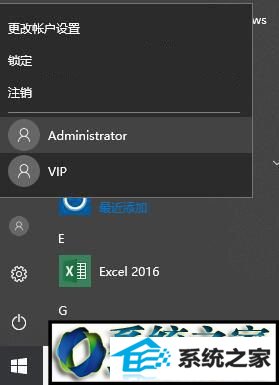
2、打开注册表编辑器,定位至:
HKEY_LoCAL_MACHinE/soFTwARE/Microsoft/windows/CurrentVersion/policies/Explorer
ps:如何快速定位至注册表中某项。
鉴于修改注册表有风险,所以建议修改前备份注册表(备份注册表的方法),或者创建系统还原点,以便出现问题时恢复。
然后在右侧窗口中新建一个名为nodrives的dwoRd(32位)值。如图:
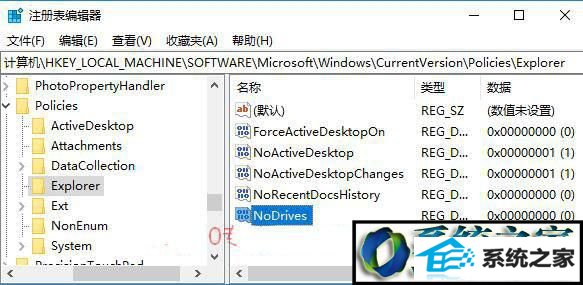
3、下面重点来了,如果我们想要隐藏某个本地磁盘,那么就需要为nodrives设置相应的数值数据。下面是盘符与数值数据的对照表:
A:1
B:2
C:4
d:8
E:16
F:32
G:64
H:128
i:256
J:512
K:1024
L:2048
M:4096
n:8192
o:16384
p:32768
Q:65536
R:131072
s:262144
T:524288
U:1048576
V:2097152
w:4194304
x:8388608
Y:16777216
Z:33554432
所有:67108863
4、假如我们想要隐藏 G 盘,那么只需双击nodrives值打开编辑窗口,把基数修改为“十进制”,然后把数值数据填写为 64 即可。如图:
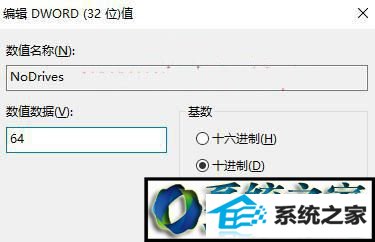
5、重启电脑后设置生效。你再打开“此电脑”,就看不到 G 盘了。
如果你想要查看 G 盘的内容,那么只需在文件资源管理器(此电脑)的地址栏中输入 G: ,然后按回车键,就可以打开 G 盘了。
如果日后想要取消隐藏本地磁盘,只需以Administrator帐户登录系统,然后把注册表中的nodrives值的数值数据修改为 0 ,或者直接删除nodrives值即可。
以上就是win8系统隐藏“此电脑”中某个本地磁盘的具体方法介绍了。
